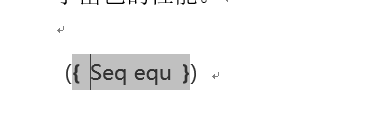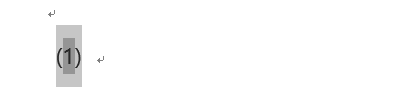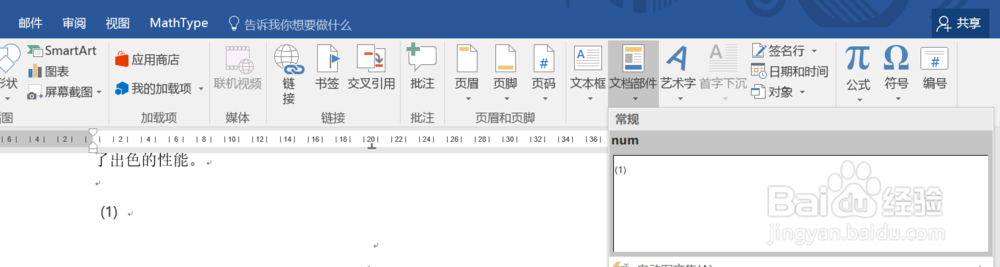如何实现word2016公式自动编号
1、ctrl陴鲰芹茯+A 全选整个文档,右键,点击段落,在弹出的框中点击左下角的‘制表位’,设置两个制表位,一个是‘20,居中’,一个是‘40,右对齐’,分别点击“设置”,设置完毕,点击“确认”
2、返回word主界面,按Ctrl+Shift+S组合快捷键,弹出新建样式对话框,命名为“公式”,点“应用”确定
3、在word主界面空白处中输入(Seq equ),注意Seq 和equ 之间有空格!然后选中括号里面的内容Seq equ,按Ctrl+F9,转换为域代码,如图得到的带大括号的文栓疠瑕愤字,然后右键点击‘更新域‘,得到编号
4、选中生成的编号(1),然后选择“插入”-“文档部件”-“将所选内容保存到文档部件库”,在弹出的“新建构建基块”对话框,命名为num,然后“确定”
5、返回wor蟠校盯昂d空白主界面,通过点击tab键,可进行制表位的输入,如图所示,在居中位置输入公式’adgsg‘(为例),居右位置输入’num‘,选中’num‘,通过fn+f3,实现编号的输入(也可直接点击文档部件中的常规选项“num”,直接进行编号)
6、重复步骤5,即可实现任意公式的输入及编号,实现公式居中/编号居右的格式统一
7、若在编辑好的文档中,插入一个或多个新的公式,如下左图,ctrl+A全选后,右键,点击“更新域”,即可更新编号
声明:本网站引用、摘录或转载内容仅供网站访问者交流或参考,不代表本站立场,如存在版权或非法内容,请联系站长删除,联系邮箱:site.kefu@qq.com。
阅读量:48
阅读量:54
阅读量:67
阅读量:55
阅读量:87